海外に現地法人を設立することなく、日本国内法人とペイジェントの契約のみで、外貨建てのクレジットカード決済が導入できます。
海外のユーザーが円決済した場合、自国通貨での正確な支払額はクレジットカードの請求が行われるまで分かりません。
外貨決済を導入すると、海外のユーザーが自国通貨での支払額を把握した上で注文することができます。
売上金は、ペイジェント経由の円建てで一括入金されます。
![]() ペイジェント決済(トークン、リンク共通)をご利用いただく場合には、
ペイジェント決済(トークン、リンク共通)をご利用いただく場合には、
セキュリティ上ユーザーのブラウザが下記に対応していることが必要となります。
・JavaScriptが有効になっている
・TLS1.2が有効になっている
・XMLHttpRequest または XDomainRequestに対応している
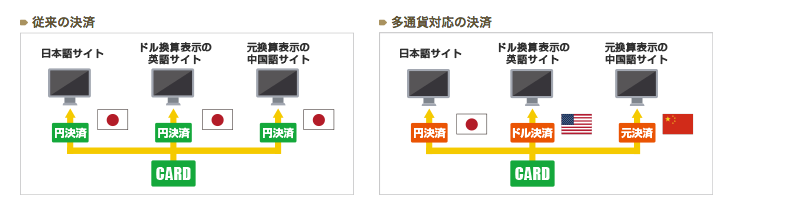
Live Commerceでの対応通貨は以下の21通貨です。
アメリカドル/韓国ウォン/ニュー台湾ドル/香港ドル/シンガポールドル/人民元/イギリスポンド/ユーロ/オーストラリアドル/カナダドル/ブラジルレアル/スイスフラン/ロシアルーブル/デンマーククローネ/ノルウェークローネ/スウェーデンクローナ/インドルピー/フィリピンペソ/タイバーツ/ベトナムドン/マレーシアリンギット
外貨決済の対応ブランドは VISA, MasterCardです。
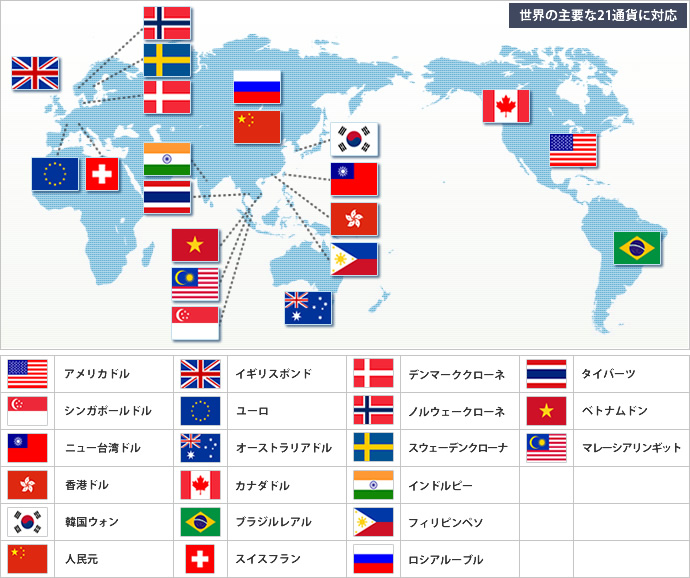
日本円のみの契約も可能です。
円決済の対応ブランドはVISA, MasterCard, JCB, AMEX, DINERS の5つです。
利用方法
ステップ1: ペイジェントと契約
ペイジェント決済を利用するには、株式会社ペイジェントとの契約が必要です。
ご利用のサービス内容により料金が異なりますので、まず見積りを依頼してからのご契約となります。
お申し込みからご利用開始まで、1ヶ月程度かかります。
ステップ2: 接続キットをダウンロード
まず試験環境を申し込んだ場合は「試験環境接続キット.zip」、本番環境を申し込んだ場合は「本番環境接続キット.zip」がペイジェントより提供されます。
ペイジェントの加盟店管理サイトにログインし、システム設定のタブを開いて、該当の接続キットファイルをダウンロードします。
ペイジェント管理画面を閲覧する端末にインストールしてください。
ステップ3: 管理画面を設定
ペイジェントとの契約で定められた利用開始日を目安に、管理画面の設定を行います。
サイト設定 > 機能管理 > 決済プラグイン > ペイジェント決済(リンクタイプ) を有効化します。
[無効化]ボタン横にある[設定]ボタンをクリックするか、サイト設定 > ペイジェント決済(リンクタイプ) メニューから設定画面を開きます。
基本設定
必須設定タブで、必要事項を設定します。
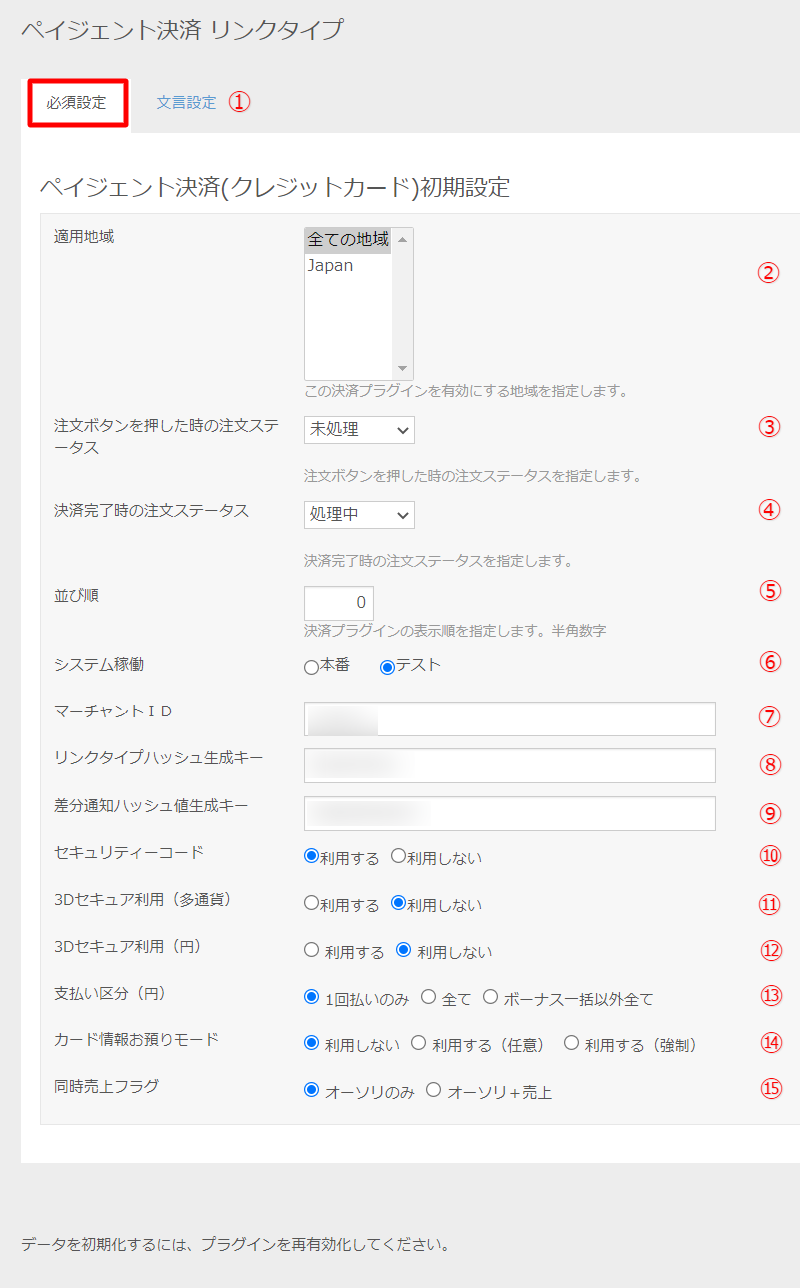
必須設定画面
- 文言設定 – クリックすると、文言設定タブを開きます。
- 適用地域 – この決済プラグインを有効にする地域を指定します。日本国内向けの場合は、「全ての地域」ではなく「Japan」を選びます。 適用地域のリストは、税率管理に登録した国名が表示されます。
- [注文する]ボタンを押した時の注文ステータス – Live Commerceの注文完了画面で[注文する]ボタンがクリックされると、ここで指定した注文ステータスの注文データが作られます。この時点ではまだ決済は行われていません。
注文ステータスの名称例: ペイジェント離脱
決済完了前に離脱したか、決済エラーで注文が完了しなかった場合、このステータスの注文データがLive Commerce管理画面に残ります。 - 決済完了時の注文ステータス – [注文する]ボタンをクリックすると開くペイジェントのリンク画面でユーザーが必要な情報を入力し、決済が正常に完了すると、注文データの注文ステータスがここで指定したものに変更されます。
注文ステータスの名称例: 処理中
ペイジェント管理画面には、決済IDがセットされたデータが残ります。 - 並び順 – 複数の決済プラグインを有効化している場合、並び順の数字が若い順に表示されます。
- システム稼働 – ペイジェントのテスト環境・本番環境いずれかを選択します。
- マーチャントID – ペイジェントから提供されるマーチャントID を入力します。
- リンクタイプハッシュ生成キー – ペイジェントから提供されるハッシュ生成キーを入力します。
- 差分通知ハッシュ値生成キー – ペイジェントから提供される差分通知ハッシュ値生成キーを入力します。
※PAYGENT 加盟店管理者サイトでご確認いただけます。2021/8/31機能追加 - セキュリティーコード – 利用するを選択します。(必須項目です)
- 3Dセキュア利用(多通貨) – ペイジェント申込時の内容どおりに選択します。
- 3Dセキュア利用(円) – ペイジェント申込時の内容どおりに選択します。
- 支払い区分(円) – ペイジェント申込時の内容どおりに選択します。
- カード情報お預りモード – ペイジェント申込時の内容どおりに選択します。
- 同時売上フラグ – ペイジェントの売上処理の方法を選択します。
オーソリのみ:売上処理はされず、別途ペイジェントの管理画面での売上処理が必要です。
オーソリ+売上:売上処理が同時に実行されます。※決済処理のため、念のためペイジェント管理画面をご確認ください。
PAYGENT 加盟店管理者サイト差分通知設定画面
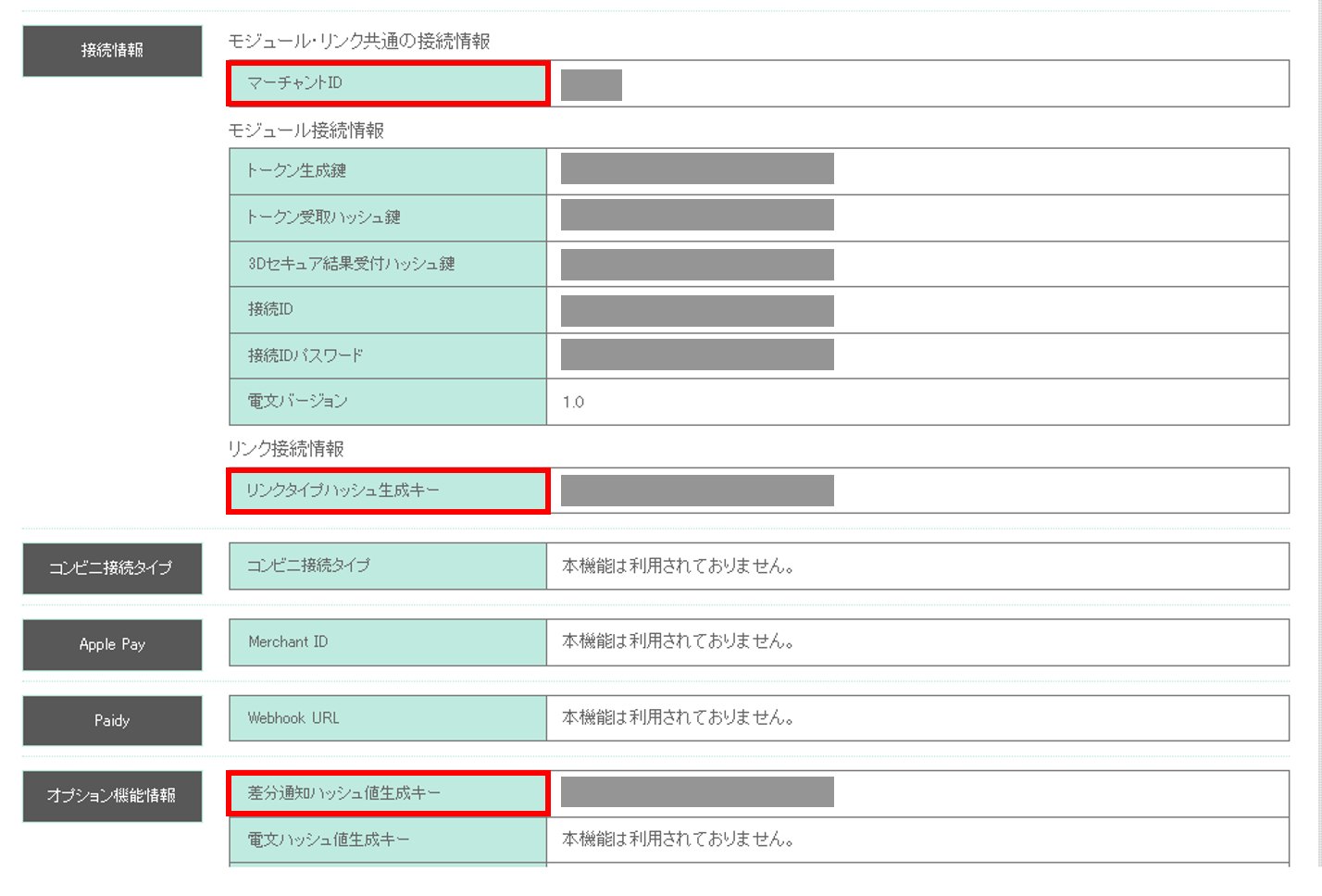
![]()
PAYGENT 加盟店管理者サイトの決済情報差分通知URLは下記を設定してください。(反映されるのに数日必要です。)
https://ご利用ドメイン/plugin/view/_action/paygentlinktype/_t/payment/_f/redirect/moduleFlag/callback
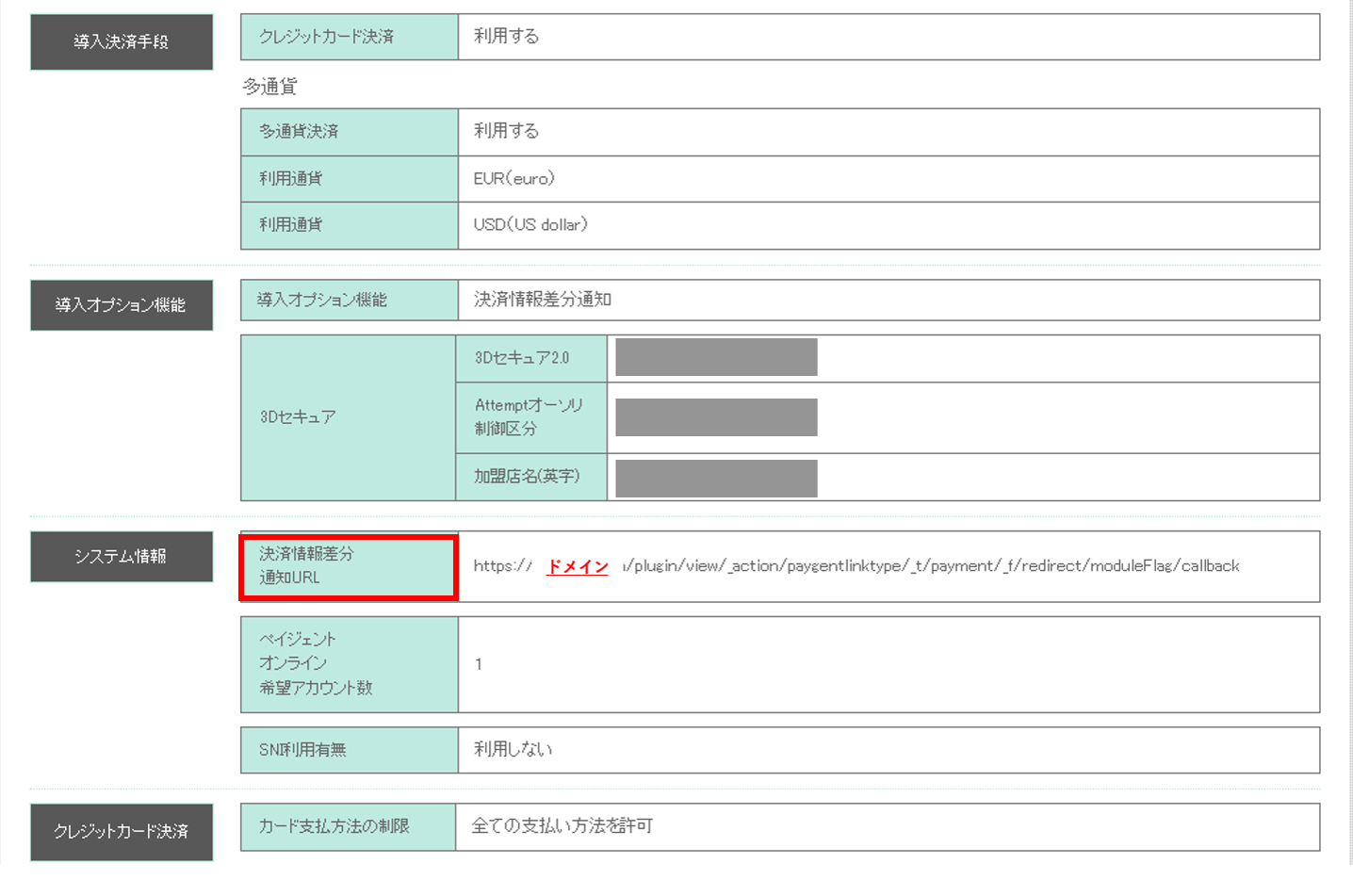
文言設定
文言設定タブをクリックして、決済に関するテキストを言語別に指定できます。
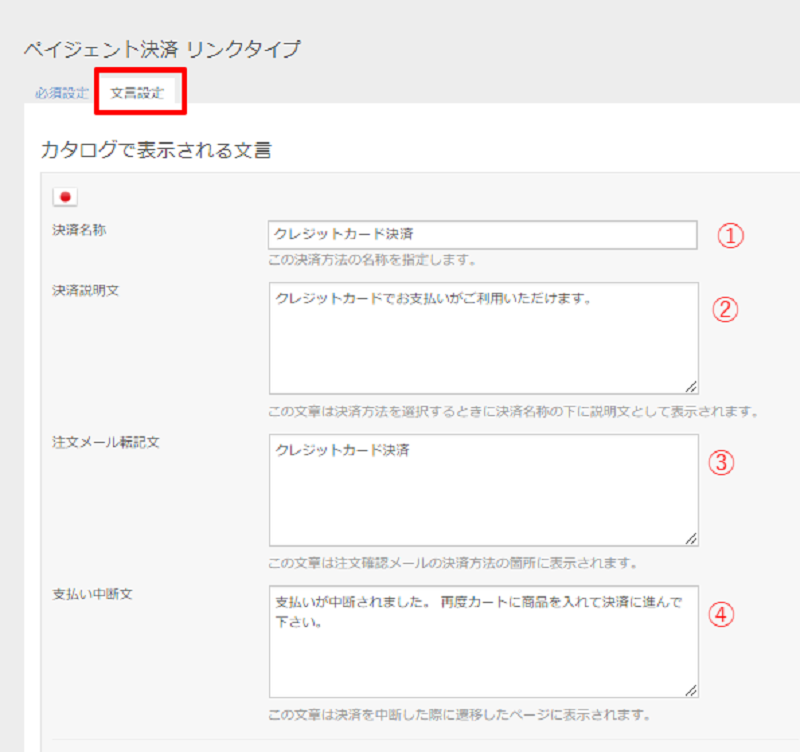
文言設定画面
- 決済名称 – この決済方法の名称を指定します。
- 決済説明文 – 支払い方法選択画面で、決済名称の下に表示される説明文を入力します。
- 注文メール転記文 – 注文時に自動送信されるメールの決済方法に記載される説明文を入力します。
- 支払い中断文 – この文章は決済を中断した際に、遷移したページに表示されます。
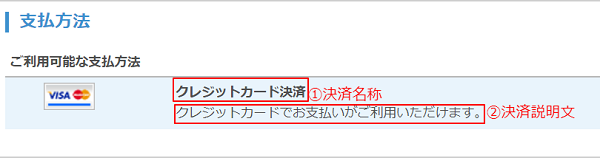
オンラインカタログの決済方法選択画面
[変更を保存]ボタンをクリックして設定内容を保存します。通貨の設定
ペイジェント決済で利用する通貨を、通貨管理で登録します。
オンラインカタログで、通貨切替ボックスに表示されることを確認します。(通貨切替ボックスの表示位置は、ご利用のテーマにより異なります)
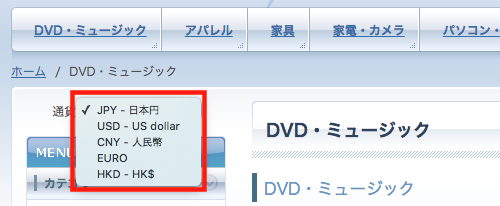
決済処理の手順
ペイジェント決済の注文が入ってから決済処理を行うまでのフローは以下のとおりです。
-
- ユーザーがペイジェント決済を選んで注文します。
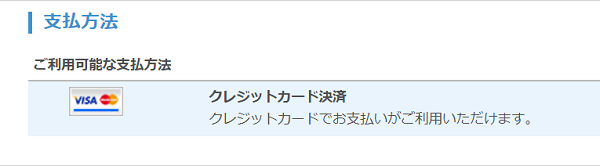
- ペイジェントの画面へ遷移後に、実際のカード情報の入力をします。
※LiveCommerce側ではカード情報は保持されません。
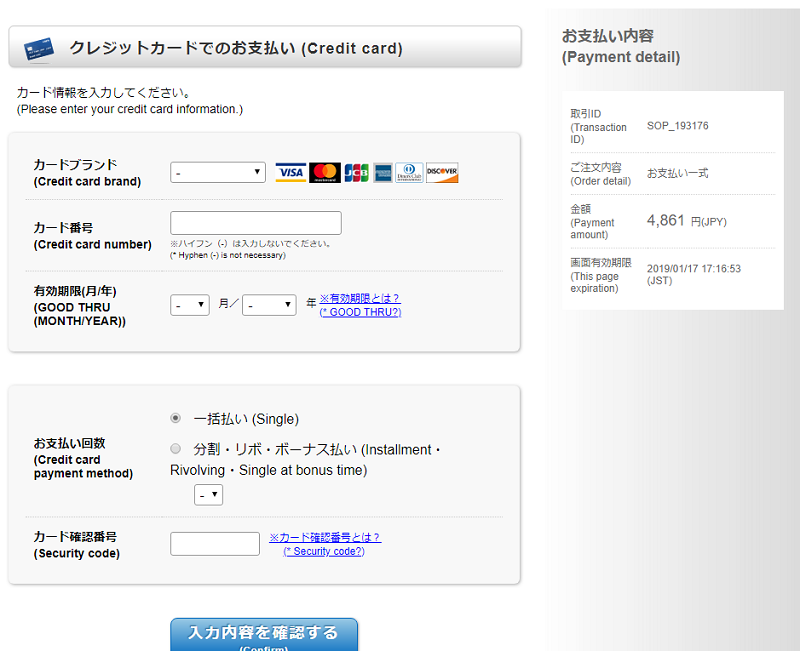
- ユーザーに、注文時自動送信メールが届きます。サイト管理者にも控えメールが届きます。
- 注文管理 > 注文管理に注文データが入ります。

※受注後、注文内容に変更が生じた場合、先にライブコマース側の注文データを修正し、そのあとにペイジェントデータの変更をしてください。
そのようにすることで、ペイジェントの金額修正後に、最新の注文金額で再びThankyouメールが配信することができます。
 ペイジェント側の金額修正を先に行ってしまうと、古い金額でThankyouメールが配信されてしまいますので、ご注意ください。
ペイジェント側の金額修正を先に行ってしまうと、古い金額でThankyouメールが配信されてしまいますので、ご注意ください。 - ペイジェントの管理画面(ペイジェントオンライン)でライブコマースの注文IDのデータ(ペイジェントは仕様上、ハイフン(-)はアンダーバー(_)に置換されます)を探し、決済確定などの処理を行います。
※ユーザー様の環境によっては決済が正しく行われない場合もございます。
必ずライブコマース注文管理画面とペイジェント管理画面のデータの照合をお願いいたします。どちらかにデータが存在しない場合などは速やかに弊社までご連絡ください。
なお、Live Commerceとペイジェントオンラインに作成された注文データは連動しません。※必須設定の14でオーソリ+売上を選択された場合
・売上処理は実行されますが、注文データの金額を修正した場合は、ペイジェントオンラインのデータの金額も手動で修正する必要があります。
・他通貨をご利用の場合、ペイジェント側の仕様のためステイタスは変更されません。(同時売上の場合、円決済の場合のみ、ペイジェントからの返戻のタイミングで、Thankyouメールの配信やステイタスの変更をいたします。)
他通貨での決済の場合:即時にオーソリデータが取得できないため、翌日以降、実際の決済が通ったときに、Thankyouメールの配信をいたします。ステイタスの変更は、タイムラグが発生するため行いません。(配送済みやキャンセルなどLC側へステイタス変更が行われた場合の上書きを防ぐため。)
ペイジェント側の決済の可否については、管理画面>注文管理> 詳細> コメント履歴のタブもしくはペイジェントオンラインにてご確認ください。
- ユーザーがペイジェント決済を選んで注文します。
